Kenwood KDC-BT52U User Manual [cs]
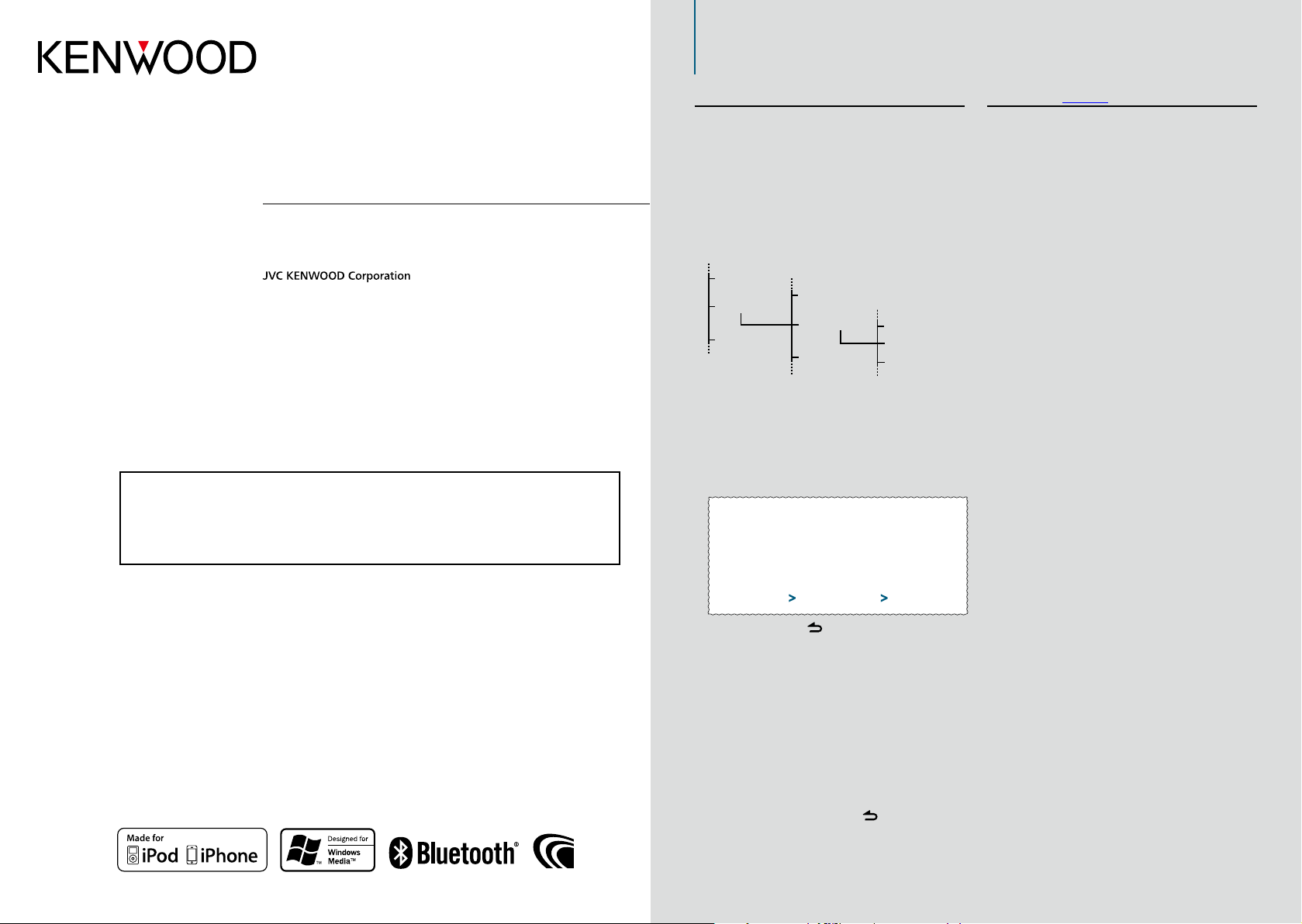
Jak číst tento návod
Zkontrolujte nejnovější vydání
KDC-BT52U
RADIOPŘIJÍMAČ S CD PŘEHRÁVAČEM
NÁVOD K POUŽITÍ
Než si přečtete tento návod k použití, zjistěte si klepnutím na tlačítko dole nejnovější
vydanou verzi a změněné stránky.
Postup nastavení funkcí
Chcete-li vybrat a nastavit určitou položku v režimu
nastavení funkcí, seznamte se s níže uvedeným
příkladem:
Příklad: Nastavení kontrastu displeje
Přejděte do režimu nastavení funkcí
Stiskněte a podržte ovládací knoflík.
Zobrazí se text „Function“.
Vyberte položku funkce kontrastu
Play Mode
Settings
Initial Settings
Otočením ovladače vyberte „Settings“ a poté
ovladač stiskněte.
Poté otočením ovládacího knoflíku vyberte
možnost „DISP&ILLUMI“ a ovládací knoflík
stiskněte.
Nakonec otočením ovládacího knoflíku vyberte
možnost „Contrast“ a ovládací knoflík stiskněte.
V tomto návodu je výše uvedený provozní
postup popisován takto:
Clock&Date
DISP&ILLUMI
Tuner Settings
Display Dimmer
Contrast
DISP NEGA/POSI
Vyberte položku funkce kontrastu
Ovládacím knoflíkem vyberte níže
uvedené položky.
„Settings“ > „DISP&ILLUMI“ > „Contrast“
Označení „
Kliknutím na položku „Obsah“ v horním levém rohu
jednotlivých stránek přejdete na stránku s obsahem.
Obsah
“
Stisknutím tlačítka [ ] se vrátíte na předchozí
položku.
⁄
• Kliknutím na položku vedle popisu daného postupu
zobrazíte tuto stránku. Můžete se tak ujistit, že rozumíte
způsobu používání ovládacího knoflíku.
Nastavení funkce kontrastu
Otočením ovládacího knoflíku vyberte hodnotu
(1 - 30) a ovládací knoflík stiskněte.
Zobrazí se předchozí položka.
Ukončete režim nastavení funkcí
Stiskněte a podržte tlačítko [ ].
IM344_Ref_E_cs_03© 2011 JVC KENWOOD Corporation
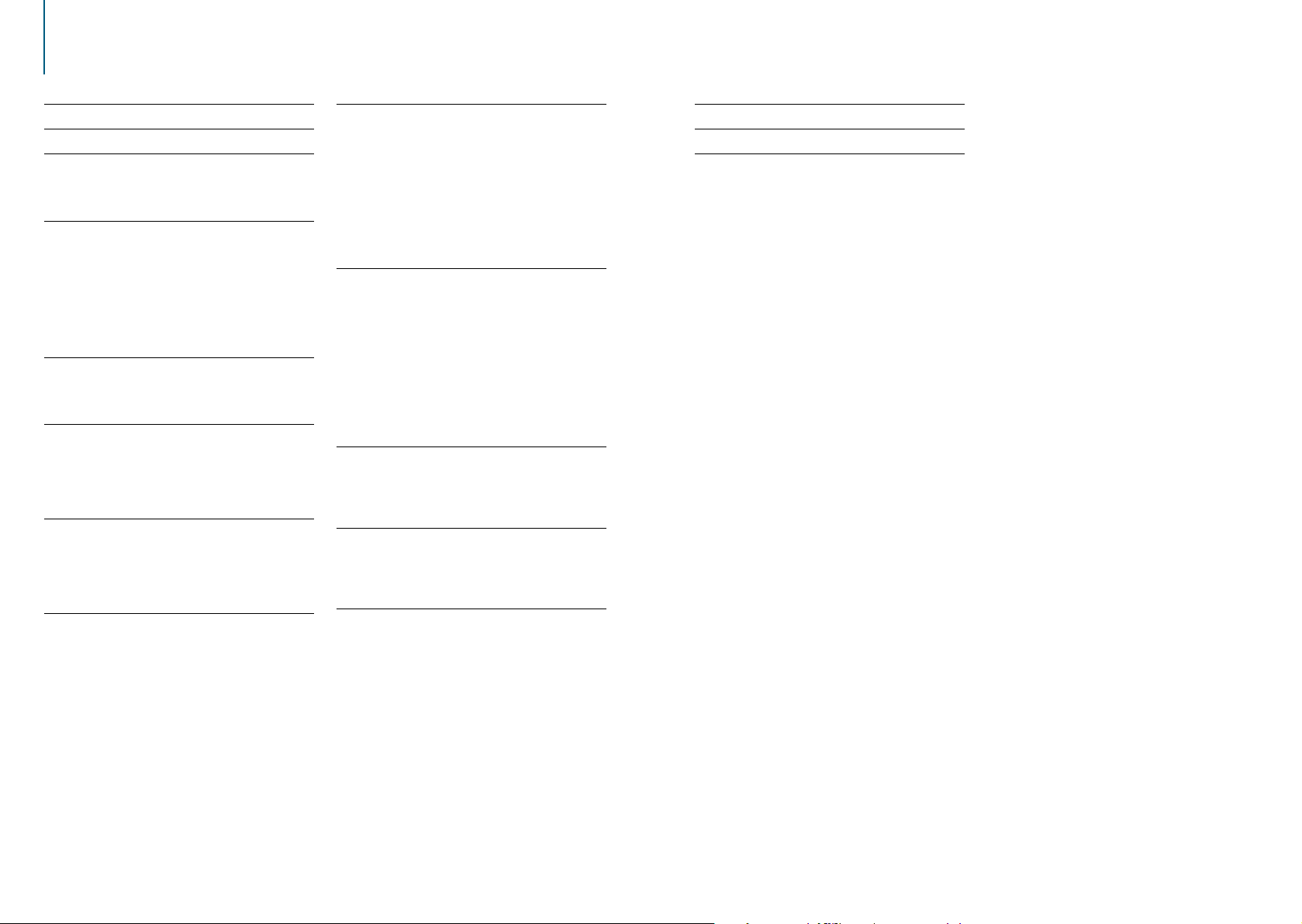
Obsah
Před použitím 4
Názvy součástí 6
Nastavení zvuku 8
Ovládání zvuku
Předvolby paměti audia
Vyvolání přednastaveného zvuku
Ovládání s iPod 10
Vyhledávání hudby
Hledání podle abecedy
Související vyhledávání
Přímé vyhledávání
Hledání přeskakováním
Nastavení míry hledání přeskakováním
Režim přehrávání
Operace s hudebním diskem/zvukovým
souborem (CD nebo USB) 14
Vyhledávání hudby
Hledání přeskakováním
Režim přehrávání
Obsluha ladění 16
Automatické uložení do paměti
Nastavení tuneru
PTY (typ programu)
Předvolba typu programu
Změna jazyka pro funkci PTY
Nastavení displeje 20
Výběr typu zobrazení
Výběr textového zobrazení
Nastavení informačního displeje
Výběr barvy podsvícení
Nastavení displeje a podsvícení
Obecné ovládání 24
Nastavení hodin
Nastavení data
Dvojí zobrazení času
Nastavení typu zobrazení času a data
Nastavení zobrazení přídavného vstupu
Nastavení demo režimu
Výchozí nastavení
Registrace zařízení Bluetooth 28
Registrace zařízení Bluetooth
Snadná registrace zařízení Bluetooth
Registrace zařízení Bluetooth během provozu
Registrace zařízení Bluetooth pomocí této
jednotky
Registrace speciálního zařízení Bluetooth
Snadný výběr zařízení Bluetooth
Výběr zařízení Bluetooth které chcete připojit
Odstranění registrovaného zařízení Bluetooth
Test registrace zařízení Bluetooth
Telefonování s hands-free 34
Přijetí hovoru
Vytáčení čísla z telefonního seznamu
Vytočení čísla
Vytočení čísla ze seznamu hovorů
Rychlé vytáčení (přednastavené vytáčení)
Zápis do seznamu čísel předvoleb vytáčení
Během hovoru
Čekání na hovor
Vymazání zprávy o odpojení
Volání s hlasovým vytáčením
Zobrazení typů telefonních čísel (kategorie)
Operace audio zařízení Bluetooth 40
Před použitím
Základní funkce
Režim přehrávání
Přepnutí mezi zařízeními Bluetooth
Nastavení Bluetooth 42
Registrace kódu PIN
Stažení telefonního seznamu
Zobrazení verze Firmware
Podrobné nastavení Bluetooth
SMS (Short Message Service) 46
Zobrazování SMS
Stahování SMS
Nastavení odpovědi na zprávu SMS
Nastavení textu odpovědi
Vytvoření původní zprávy
Příloha 50
Odstraňování problémů 52
Specifikace 56
|
2
KDC-BT52U
Česky
|
3
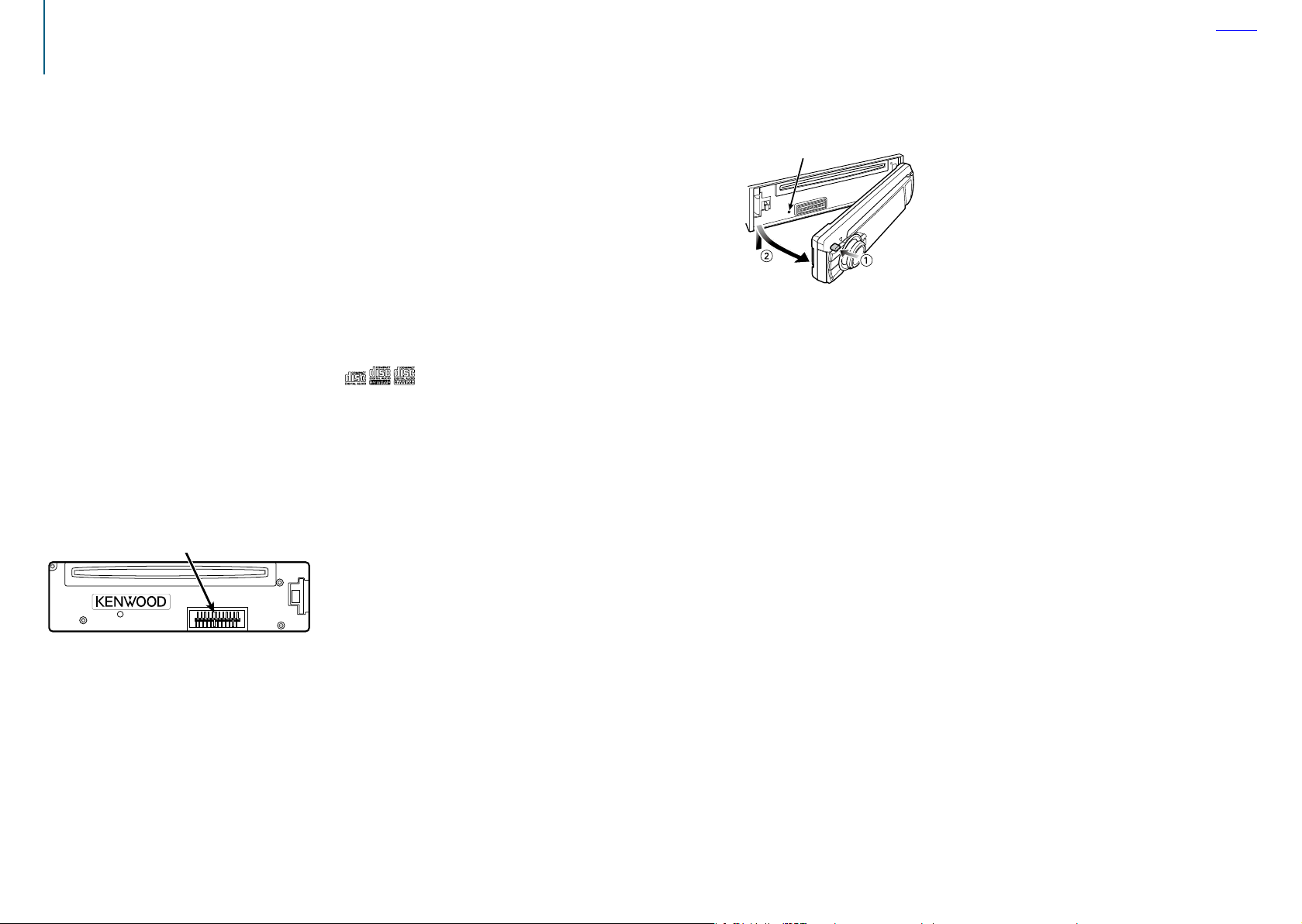
Před použitím
Obsah
Před prvním použitím tohoto zařízení
Toto zařízení je z továrny nastaveno tak, aby zpočátku
pracovalo v demonstračním režimu.
Když používáte tento přístroj poprvé, zrušte demo
režim. Další informace najdete ve stručné příručce
v části <Ukončení demonstračního režimu> (strana
4).
2VÝSTRAHA
Abyste zabránili zranění osob nebo vzniku
požáru, dbejte následujících opatření:
• Než začnete s jednotkou pracovat, nejprve zastavte
vozidlo.
• Aby nedošlo ke zkratu, nevkládejte do přístroje ani
v něm nenechávejte kovové předměty (např. mince
nebo kovové nářadí).
¤
VAROVÁNÍ
• Nastavte hlasitost tak, abyste v autě slyšeli zvuky
z venčí. Řízení vozidla s příliš hlasitým nastavením
zvuku může způsobit nehodu.
• Pomocí suché mikrovláknové nebo měkké utěrky
otřete nečistoty z panelu.
Pokud nebudete dodržovat uvedené pokyny, může
dojít k poškození monitoru nebo jednotky.
Čištění konektoru
Jsou-li konektory mezi jednotkou a čelním panelem
znečištěné, nemusí jednotka správně fungovat.
Sejměte čelní panel a lehce konektor očistěte vatovým
tamponem, přičemž dejte pozor, abyste nepoškodili
konektor.
Konektor
Kondenzace
U vozidla s klimatizací může dojít ke kondenzaci
vlhkosti na čočce laseru. To může způsobit chyby čtení
disku. V takovém případě vyjměte disk a počkejte, než
se vlhkost odpaří.
Poznámky
• Jestliže při instalaci přístroje nastanou obtíže, obraťte
se na prodejce Kenwood.
• Při nákupu volitelného příslušenství zjistěte
u prodejce Kenwood, zda bude fungovat s vaším
modelem a ve vaší oblasti.
• Zobrazit lze znaky odpovídající ISO 8859-1.
• Zobrazit lze znaky, které odpovídají ISO 8859-5 nebo
ISO 8859-1. Další informace najdete v části „Russian“
v oddílu <Výchozí nastavení> (strana 27).
• Obrázky obrazovek a panelu použité v této příručce
jsou příklady použité pro jasnější vysvětlení
používání ovládacích prvků. Proto to, co je
zobrazeno na obrazovce na obrázku se může lišit od
zobrazení na samotném zařízení. Některé obrázky
obrazovek nemusí být relevantní.
Disky používané v této jednotce
• Tato jednotka dokáže přehrávat pouze CD s
.
• Disky, které nelze používat:
- Disky, které nejsou kulaté.
- Disky, které jsou na zapisovací straně obarvené
nebo ušpiněné.
- Zapisovatelný disk, který nebyl dokončen.
(Podrobnosti o postupu dokončení naleznete v
návodu k softwaru pro zapisování na disky nebo k
zapisovacímu zařízení na disky.)
- 8cm (3") disk (Pokus o vložení pomocí adaptéru
může způsobit závadu.)
Manipulace s disky
• Nedotýkejte se záznamové strany disku.
• Nelepte na disky žádné lepicí pásky. Nepoužívejte
ani žádné polepené disky.
• Nepoužívejte s disky žádná pomocná zařízení.
• Nepoužívejte k čištění disků žádná rozpouštědla.
Používejte suchou utěrku z mikrovlákna nebo
měkkou utěrku.
• Vyčistěte disk otíráním hadříkem od středu směrem
k okraji.
• Disk vytahujte z jednotky vodorovně.
• Jsou-li na okraji středového otvoru nebo na vnějším
okraji disku nánosy nečistot, před vložením do
přehrávače disk očistěte.
Resetování přístroje
Pokud přístroj nepracuje správně, stiskněte tlačítko
Reset. Po stisknutí resetovacího tlačítka dojde k
obnovení výrobních nastavení.
Resetovací tlačítko
|
4
KDC-BT52U
Česky
|
5
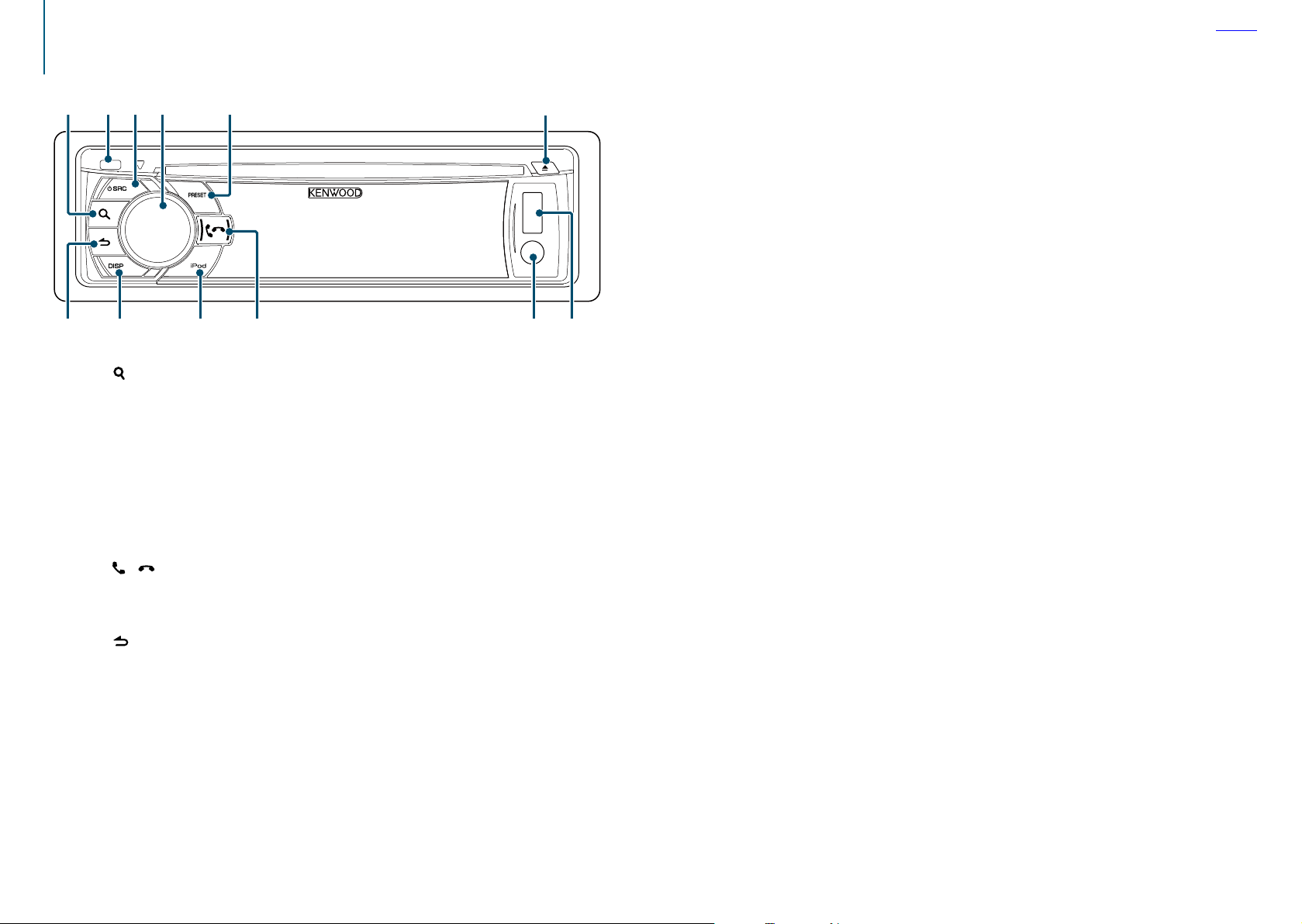
Názvy součástí
1 32 4 5 6
1 Tlačítko [ ]
2 Uvolňovací tlačítko
3 Tlačítko [SRC]
4 Ovladač
5 Tlačítko [PRESET]
6 Tlačítko [0]
7 USB konektor
8 Pomocný vstup
9 Tlačítko [
p Tlačítko [iPod]
q Tlačítko [DISP]
w Tlačítko [
] [ ]
]
Obsah
789pqw
|
6
KDC-BT52U
Česky
|
7
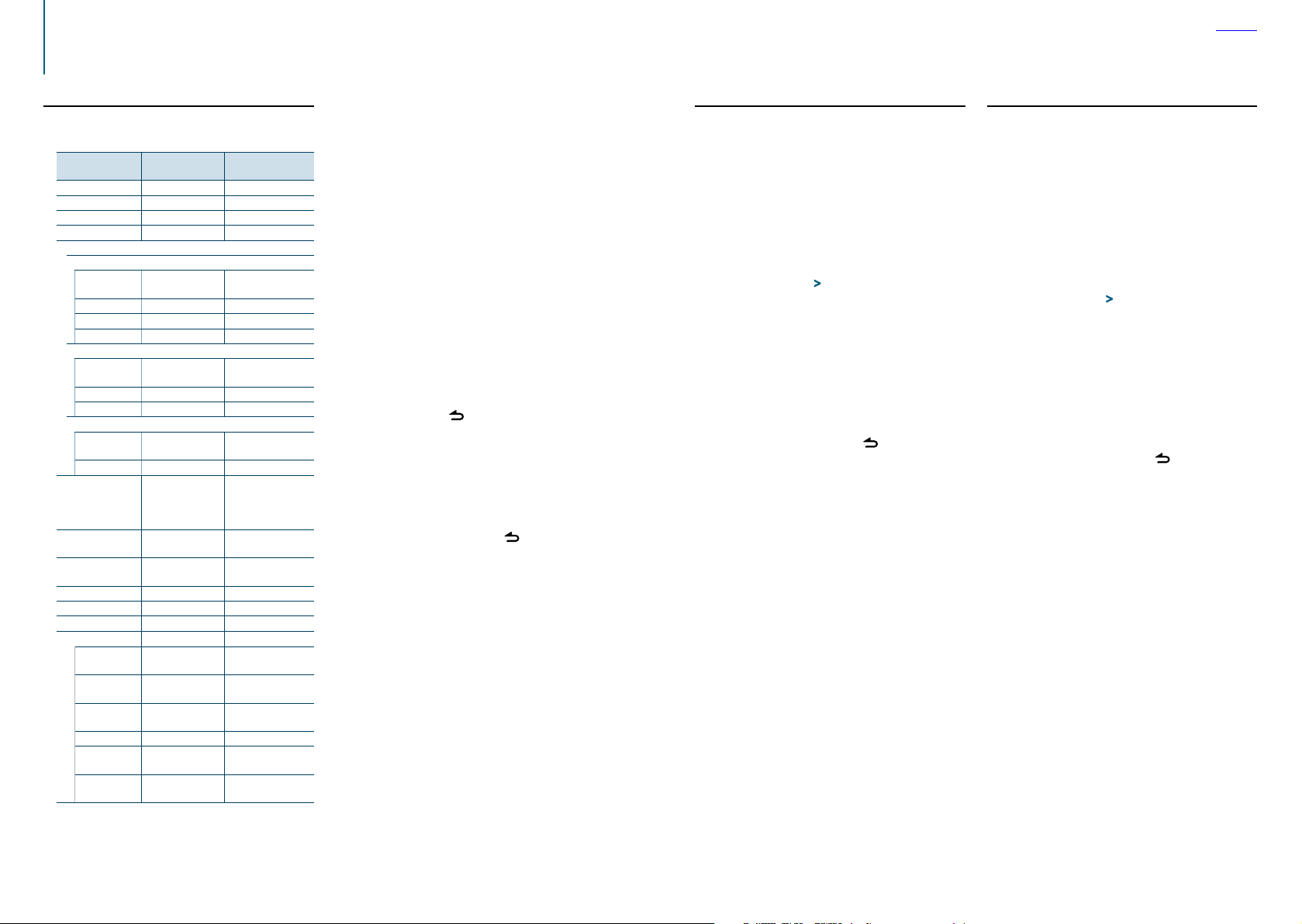
Nastavení zvuku
Obsah
Ovládání zvuku
Můžete nastavit níže uvedené položky ovládání
audia;
Displej Položka nastavení
„Subwoofer Level“ Úroveň subwooferu –15 — +15 (dB)
„Bass Level“ Úroveň basů –8 — +8 (dB)
„Middle Level“ Úroveň středů –8 — +8 (dB)
„Treble Level“ Úroveň výšek –8 — +8 (dB)
„Equalizer PRO“
„Bass Adjust“
„Bass Center
FRQ“
„Bass Level“ Úroveň basů -8 – +8 (dB)
„Bass Q Factor“ Faktor kvality basů 1,00/ 1,25/ 1,50/ 2,00
„Bass EXT“ Rozšíření basů vypnuto/zapnuto
„Middle Adjust“
„Middle Center
FRQ“
„Middle Level“ Úroveň středů –8 — +8 (dB)
„Middle Q Factor“ Faktor kvality středů 0,75/ 1,00/ 1,25
„Treble Adjust“
„Treble Center
FRQ“
„Treble Level“ Úroveň výšek –8 — +8 (dB)
„Preset Equalizer“ Křivka předvolby
„Bass Boost“ Bass Boost „Level1“/„Level2“/
„Loudness“ Hlasitost „Level1”/ „Level2”/
„Balance“ Vyvážení Levé 15 — Pravé 15
„Fader“ Předozadní vyvážení Zadní 15 — Přední 15
„SubWoofer“ Výstup subwooferu vypnuto/zapnuto
„Detailed Settings“
„HPF“ Horní propust Prostup/ 100/ 120/
„LPF SubWoofer“ Dolní propust 85/ 120/ 160/ Prostup
„Subwoofer
Phase“
„Supreme“ Nastavení Supreme zapnuto/vypnuto
„Audio Preset“ Předvolby paměti
„Volume Offset“ Odsazení hlasitosti -8 – ±0 (dB)
†
Viz <Předvolby paměti audia> (strana 9), <Vyvolání
přednastaveného zvuku> (strana 9).
‡
„User“: Jsou použity přizpůsobené úrovně basů, středů
a výšek.
audia
Kmitočet centrálních
basů
Kmitočet centrálních
středů
Kmitočet centrálních
výšek
ekvalizéru
Fáze subwooferu Zpětná (180°)/
†
audia
Rozsah
60/ 80/ 100/ 200 (Hz)
0,5/ 1,0/ 1,5/ 2,5 (kHz)
10,0/ 12,5/ 15,0/
17,5 kHz
„Rock“/„Pops“/„Easy“/
„Top40“/„Jazz“/
„Powerful“/„Natural“/
‡
„User“
„Level3“/„OFF“
„OFF“
150 (Hz)
(Hz)
Normální (0°)
Vyvolání/paměť
(AUX: -8 – +8)
⁄
• Můžete nastavit basy, středy a výšky pro každý zdroj.
Technologie Supreme
Technika extrapolace a náhrady vhodným algoritmem,
rozsah vysokých kmitočtů, které jsou ořezány v případě
kódování při nízkých bitových rychlostech (méně než 128
kb/s, vzorkovací kmitočet je 44,1 kHz).
Náhrada je optimalizována kompresním formátem (AAC,
MP3 nebo WMA) a zpracována podle bitové rychlosti.
Tento jev je zanedbatelný u hudby, která je kódována při
vysoké bitové rychlosti, proměnlivou bitovou rychlostí,
nebo má minimální rozsah v oblasti vysokých kmitočtů.
Vyberte zdroj, který chcete nastavit
Stiskněte tlačítko [SRC].
Přejděte do režimu ovládání zvuku
Stiskněte ovladač.
Vyberte položku audia, kterou chcete nastavit
Otočením ovládacího knoflíku vyberte položku
audia, kterou chcete nastavit, a stiskněte
ovládací knoflík.
Stisknutím tlačítka [ ] se vrátíte na předchozí
položku.
Nastavte hodnoty zvolené položky audia
Otáčením ovladače zobrazte hodnotu, kterou
chcete nastavit a poté ovladač stiskněte.
Zobrazí se předchozí položka.
Ukončete režim ovládání zvuku
Stiskněte a podržte tlačítko [ ].
Předvolby paměti audia
Hodnoty položek ovládání zvuku můžete uložit.
Nastavte položky ovládání zvuku
Postupujte dle části <Ovládání zvuku> (strana
8).
Přejděte do režimu ovládání zvuku
Stiskněte ovladač
Vyberte režim předvoleb paměti audia
Ovladačem vyberte níže uvedené položky.
„Detailed Settings“ > „Audio Preset“
Vyberte předvolby paměti audia
Otočením ovladače vyberte „Memory“ a poté
ovladač stiskněte.
Proveďte výběr
Otočením ovladače vyberte „YES“ a poté
ovladač stiskněte.
Zobrazí se nápis „Memory Completed“.
Ukončete režim ovládání zvuku
Stiskněte a podržte tlačítko [ ].
⁄
• Zaregistrujte 1 pár paměti předvoleb zvuku. Nelze je
registrovat podle zdroje.
• Po stisknutí tlačítka [Reset] se hodnoty ovládání všech
zdrojů audia nastaví na hodnoty, které jsou registrovány zde.
• Registrovat lze následující položky ovládání zvuku.
„Bass Center FRQ“, „Bass Level“, „Bass Q Factor“, „Bass EXT“,
„Middle Center FRQ“, „Middle Level“, „Middle Q Factor“, „Treble
Center FRQ“, „Treble Level“, „SubWoofer Level“, „HPF“, „LPF
SubWoofer“, „SubWoofer Phase“
Vyvolání přednastaveného zvuku
Můžete vyvolat položky ovládání zvuku
registrované v části <Předvolby paměti audia>
(strana 9).
Vyberte zdroj
Stiskněte tlačítko [SRC].
Přejděte do režimu ovládání zvuku
Stiskněte ovladač.
Vyberte režim předvoleb paměti audia
Ovladačem vyberte níže uvedené položky.
„Detailed Settings“ > „Audio Preset“
Vyberte vyvolání přednastaveného zvuku
Otočením ovladače vyberte „Recall“ a poté
ovladač stiskněte.
Proveďte výběr
Otočením ovladače vyberte „YES“ a poté
ovladač stiskněte.
Zobrazí se nápis „Recall Completed“.
Ukončete režim ovládání zvuku
Stiskněte a podržte tlačítko [ ].
|
8
KDC-BT52U
Česky
|
9
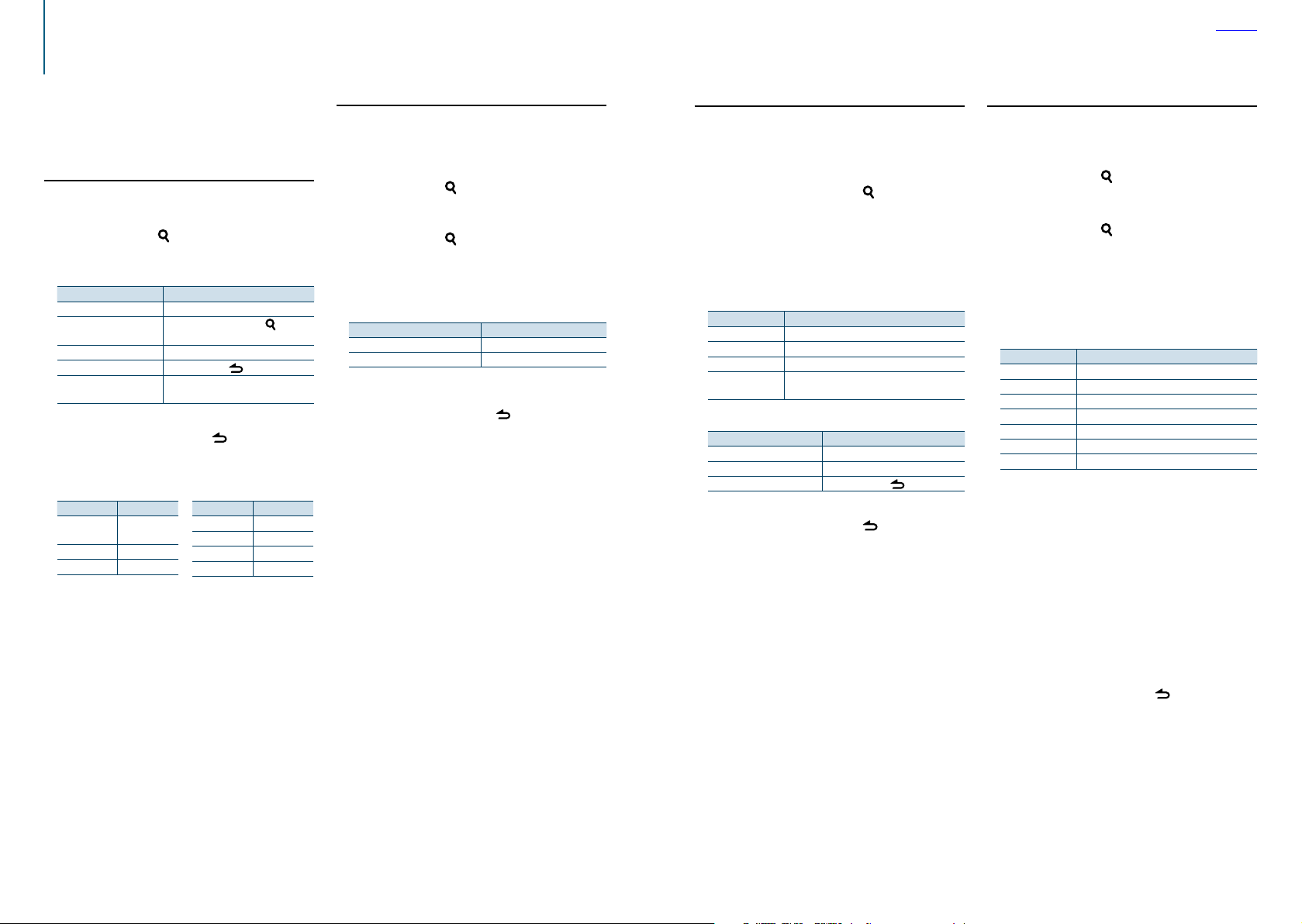
Ovládání s iPod
Obsah
Další informace k základním operacím pro
přehrávání obsahu zařízení iPod najdete ve stručné
příručce.
Vyhledávání hudby
Lze vyhledat skladbu, kterou chcete přehrát.
Přejděte do režimu vyhledávání hudby
Stiskněte tlačítko [ ].
Zobrazí se „MUSICSEARCH“.
Vyhledejte skladbu
Typ procesu Proces
Posun mezi položkami Otočte ovladačem.
Přejděte do režimu
vyhledávání podle abecedy
Výběr položek Stiskněte ovladač.
Návrat na předchozí položku Stiskněte tlačítko [
Návrat na hlavní nabídku Stiskněte a podržte ovladač směrem
Zrušení režimu vyhledávání hudby
Stiskněte a podržte tlačítko [ ].
Stiskněte a podržte tlačítko [
<Hledání podle abecedy> (strana 10).
doleva.
]. Viz
].
⁄
• Pokud nelze zobrazit žádné znaky z názvu skladby, zobrazí
se název procházené položky a číslice.
Položky Displej
Seznamy
skladeb
Umělci „ART***“
Alba „ALB***“
„PLIST***“
Položky Displej
Skladby „PRGM***“
Podcasty „PDCT***“
Žánry „GEN***“
Skladatelé „COM***“
Hledání podle abecedy
Ze seznamu můžete pro aktuálně vybranou
procházenou položku (umělec, album atd.) vybrat
písmeno.
Přejděte do režimu vyhledávání hudby
Stiskněte tlačítko
Zobrazí se „MUSICSEARCH“.
[ ].
Přejděte do režimu výběru hledání
Stiskněte tlačítko
[ ].
Vyberte režim hledání podle abecedy
Otočením ovladače vyberte „Alphabet Search“
a poté ovladač stiskněte.
Vyhledejte znaky
Typ procesu Proces
Výběr znaků Otočte ovladačem.
Potvrzení vybraných znaků Stiskněte ovladač.
Vraťte se do režimu vyhledávání hudby.
Zrušení režimu hledání podle abecedy
Stiskněte a podržte tlačítko [ ].
⁄
• Rychlým otočením ovladače lze v režimu vyhledávání
hudby přejít k režimu hledání podle abecedy.
• Doba potřebná pro hledání podle abecedy může být
v závislosti na počtu položek (písní) v iPodu velmi dlouhá.
• Chcete-li vyhledat jiný znak, než A až Z a 1, zadejte „*“.
• Pokud první znak řetězce v režimu hledání podle abecedy
začíná členem „a“, „an“ nebo „the“, je název hledán bez členu.
Související vyhledávání
V tomto režimu můžete vyhledat hudbu stejného
žánru či od stejného interpreta, který se právě
přehrává.
Přejděte do režimu výběru hledání
Stiskněte a podržte tlačítko [ ].
Vyberte režim souvisejícího vyhledávání
Otočením ovladače vyberte „Related Search“
a poté ovladač stiskněte.
Vyberte požadovanou položku procházení
Otočením ovladače vyberte položku procházení
a ovladač stiskněte.
Displej Položka procházení
„Search Artist“ Zobrazí album stejného interpreta.
„Search Album“ Zobrazí album, které obsahu přehrávanou hudbu.
„Search Genre“ Zobrazí interpreta stejného žánru.
„Search Composer“ Zobrazí album obsahující hudbu vytvořenou
stejným skladatelem.
Vyhledejte hudbu
Typ procesu Proces
Posun mezi položkami Otočte ovladačem.
Výběr položek Stiskněte ovladač.
Návrat na předchozí položku Stiskněte tlačítko [
Zrušení režimu souvisejícího vyhledávání
Stiskněte a podržte tlačítko [ ].
].
⁄
• Související vyhledávání nelze provádět během přehrávání
podcastů.
• Nemá-li přehrávaná hudba žádné informace o položce
procházení nebo se žádná hudba nenajde, zobrazí se
hlášení „Not Found“.
Přímé vyhledávání
Hudbu můžete hledat výběrem položky procházení
a znaků abecedy.
Přejděte do režimu vyhledávání hudby
Stiskněte tlačítko [ ].
Zobrazí se „MUSICSEARCH“.
Přejděte do režimu výběru hledání
Stiskněte tlačítko [ ].
Vyberte režim přímého vyhledávání
Otočením ovladače vyberte „Direct Search“
a poté ovladač stiskněte.
Vyberte položku procházení
Otočením ovladače vyberte položku procházení
a poté ovladač stiskněte.
Displej Položka procházení
„PLAYLISTS“ Seznamy skladeb
„ARTISTS“ Umělci
„ALBUMS“ Alba
„SONGS“ Skladby
„PODCASTS“ Podcasty
„GENRES“ Žánr y
„COMPOSERS“ Skladatelé
Zadejte hledané znaky
Otočením ovladače vyberte znaky a poté
ovladač stiskněte.
Můžete vybrat až tři znaky.
Vyhledejte hudbu
Otočením ovladače vyberte „DONE“ a poté
ovladač stiskněte.
Zobrazí se seznam výsledků vyhledávání.
Vyberte hudbu
Otočením ovladače vyberte hudbu a poté
ovladač stiskněte.
Zrušení režimu přímého vyhledávání
Stiskněte a podržte tlačítko [ ].
10
|
KDC-BT52U
Česky
|
11
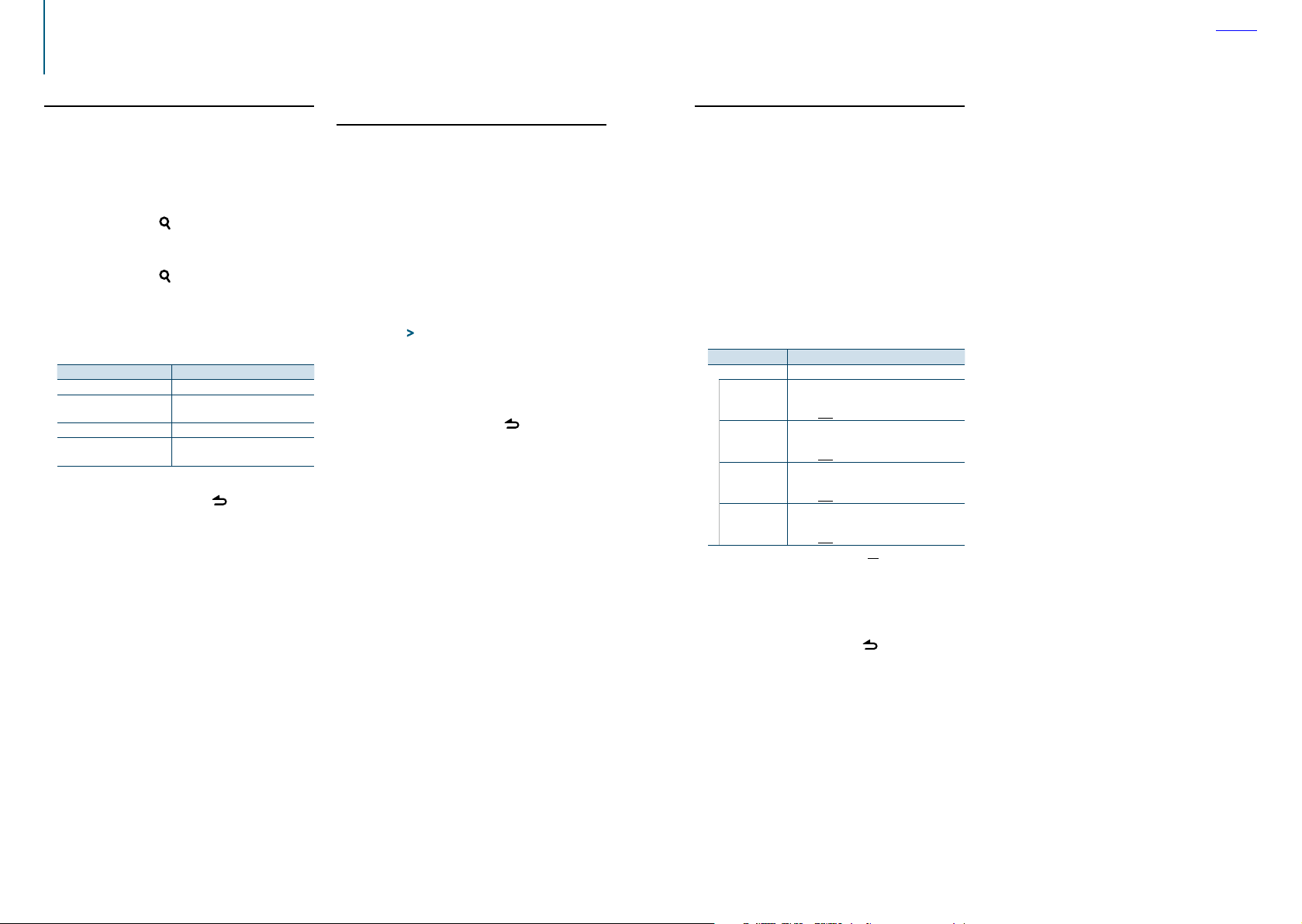
Ovládání s iPod
Obsah
Hledání přeskakováním
V tomto režimu můžete hledat určitou skladbu
přeskakováním dalších skladeb o nastavený poměr
přeskočených vyhledávaných skladeb (poměr
skladeb, které se mají přeskočit, k celkovému počtu
skladeb ve zvoleném seznamu).
Přejděte do režimu vyhledávání hudby
Stiskněte tlačítko [ ].
Zobrazí se „MUSICSEARCH“.
Přejděte do režimu výběru hledání
Stiskněte tlačítko [ ].
Vyberte režim hledání přeskakováním
Otočením ovladače vyberte „Skip Search“
a poté ovladač stiskněte.
Vyhledejte hudbu
Typ procesu Proces
Posun mezi položkami Otočte ovladačem.
Hledání přeskakováním Stiskněte ovladač směrem nahoru
Výběr položek Stiskněte ovladač.
Nastavuje míru prováděného
přeskakování
Zrušení režimu vyhledávání hudby
Stiskněte a podržte tlačítko [ ].
nebo dolů.
Stiskněte ovladač směrem doprava
nebo doleva.
⁄
• Výchozí nastavení poměru pro hledání přeskakováním je
0,5%. Viz <Nastavení míry hledání přeskakováním> (strana
12).
• Stisknutím a podržením ovladače přeskočíte skladby o 10%,
a to bez ohledu na nastavení.
Nastavení míry hledání přeskakováním
Poměr přeskočených vyhledávaných skladeb
můžete změnit postupem dle části <Hledání
přeskakováním> (strana 12).
Vyberte jako zdroj zařízení iPod
Stiskněte tlačítko [SRC].
Zvolte zobrazení „iPod“.
Přejděte do režimu nastavení funkcí
Stiskněte a podržte ovladač.
Vyberte míru pro hledání přeskakováním
Ovladačem vyberte níže uvedené položky.
„Settings“ > „Skip Search“
Nastavte míru hledání přeskakováním
Otáčením ovladače zvolte míru („0.5%“, „1%“,
„5%“ nebo „10%“) a poté ovladač stiskněte.
Ukončete režim nastavení funkcí
Stiskněte a podržte tlačítko [ ].
Režim přehrávání
Můžete si vybrat režim přehrávání, například
náhodné nebo opakované přehrávání.
Vyberte jako zdroj zařízení iPod
Stiskněte tlačítko [SRC].
Zvolte zobrazení „iPod“.
Přejděte do režimu nastavení funkcí
Stiskněte a podržte ovladač.
Vyberte režim funkce přehrávání
Otočením ovladače vyberte „Play Mode“ a poté
ovladač stiskněte.
Vyberte požadovaný režim přehrávání
Otočením ovladače vyberte režim přehrávání
a poté ovladač stiskněte.
Displej Popis
„Play Mode“
„APP & iPod
Mode“
„Folder Random“
„All Random“
„File Repeat“
Při nastavení na „ON“ umožňuje ovládat iPod
pomocí ovladačů na iPodu.
„ON“ / „OFF“
Při nastavení na „ON“ přehrává náhodně skladby
ve složce. (pouze hudba)
„ON“ / „OFF“
Při nastavení na „ON“ přehrává náhodně všechny
skladby v zařízení iPod. (pouze hudba)
„ON“ / „OFF“
Při nastavení na „ON“ přehrává opakovaně
skladbu.
„ON“ / „OFF“
( : výrobní nastavení)
Proveďte výběr
Stiskněte ovladač.
Zobrazí se předchozí položka.
Ukončete režim nastavení funkcí
Stiskněte a podržte tlačítko [ ].
⁄
• Je-li režim „APP & iPod Mode“ nastaven na „ON“, můžete
prostřednictvím tohoto zařízení ovládat pouze funkce
pozastavit a přehrát, výběr skladby a rychlý posun vpřed či
vzad v dané skladbě.
12
|
KDC-BT52U
Česky
|
13
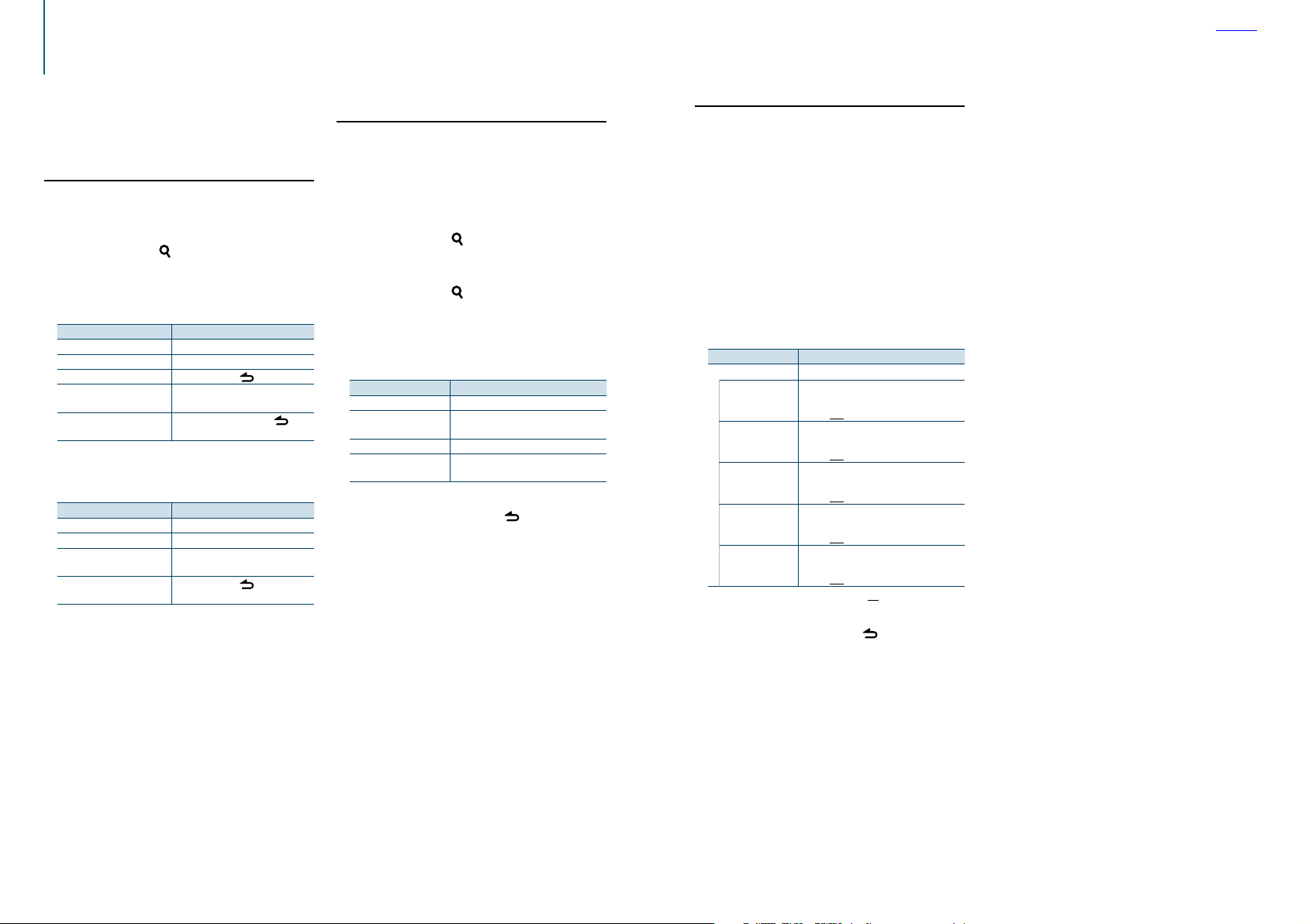
Operace s hudebním diskem/zvukovým souborem (CD nebo USB)
Obsah
Další informace k základním operacím pro
přehrávání hudebních disků / zvukových souborů
najdete ve stručné příručce.
Vyhledávání hudby
V zařízení nebo na právě přehrávaném médiu
můžete zvolit hudbu, kterou chcete poslouchat.
Přejděte do režimu vyhledávání hudby
Stiskněte tlačítko [ ].
Zobrazí se „MUSICSEARCH“.
Vyhledejte hudbu
Zvukový soubor
Typ procesu Proces
Pohyb mezi složkami/soubory Otočte ovladačem.
Výběr složky/souboru Stiskněte ovladač.
Návrat do předchozí složky Stiskněte tlačítko [
Návrat do kořenové složky Stiskněte a podržte ovladač směrem
Zrušení režimu vyhledávání
hudby
¡ indikátor: Zvukový soubor
] indikátor: Složka
Zdroj CD
Typ procesu Proces
Pohyb mezi stopami Otočte ovladačem.
Výběr stopy Stiskněte ovladač.
Návrat na první stopu Stiskněte a podržte ovladač směrem
Zrušení režimu vyhledávání
hudby
doleva.
Stiskněte a podržte tlačítko [
doleva.
Stiskněte tlačítko [
].
].
].
Média editoru hudby
Hledání přeskakováním
V tomto režimu můžete hledat určitou skladbu
přeskakováním dalších skladeb o nastavený poměr
přeskočených vyhledávaných skladeb (poměr
skladeb, které se mají přeskočit, k celkovému počtu
skladeb ve zvoleném seznamu).
Přejděte do režimu vyhledávání hudby
Stiskněte tlačítko [ ].
Zobrazí se „MUSICSEARCH“.
Přejděte do režimu výběru hledání
Stiskněte tlačítko [ ].
Vyberte režim hledání přeskakováním
Otočením ovladače vyberte „Skip Search“
a poté ovladač stiskněte.
Vyhledejte hudbu
Typ procesu Proces
Posun mezi položkami Otočte ovladačem.
Hledání přeskakováním Stiskněte ovladač směrem nahoru nebo
Výběr položek Stiskněte ovladač.
Nastavení míry hledání
přeskakováním
Zrušení režimu vyhledávání hudby
Stiskněte a podržte tlačítko [ ].
dolů.
Stiskněte ovladač směrem doprava nebo
doleva.
⁄
• Výchozí nastavení poměru pro hledání přeskakováním je
0,5%. Viz <Nastavení míry hledání přeskakováním> (strana
12).
• Stisknutím a podržením ovladače přeskočíte skladby o 10%,
a to bez ohledu na nastavení.
Režim přehrávání
Můžete si vybrat režim přehrávání, například
náhodné nebo opakované přehrávání.
Jako zdroj vyberte CD/ USB
Stiskněte tlačítko [SRC].
Vyberte zobrazení „CD“ nebo „USB“.
Přejděte do režimu nastavení funkcí
Stiskněte a podržte ovladač.
Vyberte režim funkce přehrávání
Otočením ovladače vyberte „Play Mode“ a poté
ovladač stiskněte.
Vyberte požadovaný režim přehrávání
Otočením ovladače vyberte režim přehrávání a
ovladač stiskněte.
Displej Popis
„Play Mode“
„Track Scan“ (CD)/
„File Scan“ (zvukový
soubor)
„Disc Random“ (CD)/
„Folder Random“
(zvukový soubor)
„All Random“
(zvukový soubor)
„Track Repeat“ (CD) /
„File Repeat“
(zvukový soubor)
„Folder Repeat“
(zvukový soubor)
Při nastavení na „ON“ postupně přehrává
úvodní úryvky skladeb na disku CD / ve složce.
„ON“ / „OFF“
Při nastavení na „ON“ přehrává náhodně
skladby ve složce.
„ON“ / „OFF“
Při nastavení na „ON“ přehrává náhodně
všechny skladby na disku / ve složce.
„ON“ / „OFF“
Při nastavení na „ON“ přehrává opakovaně
vybranou skladbu.
„ON“ / „OFF“
Při nastavení na „ON“ přehrává opakovaně
skladby ve složce.
„ON“ / „OFF“
( : výrobní nastavení)
Ukončete režim nastavení funkcí
Stiskněte a podržte tlačítko [ ].
14
|
KDC-BT52U
Česky
|
15
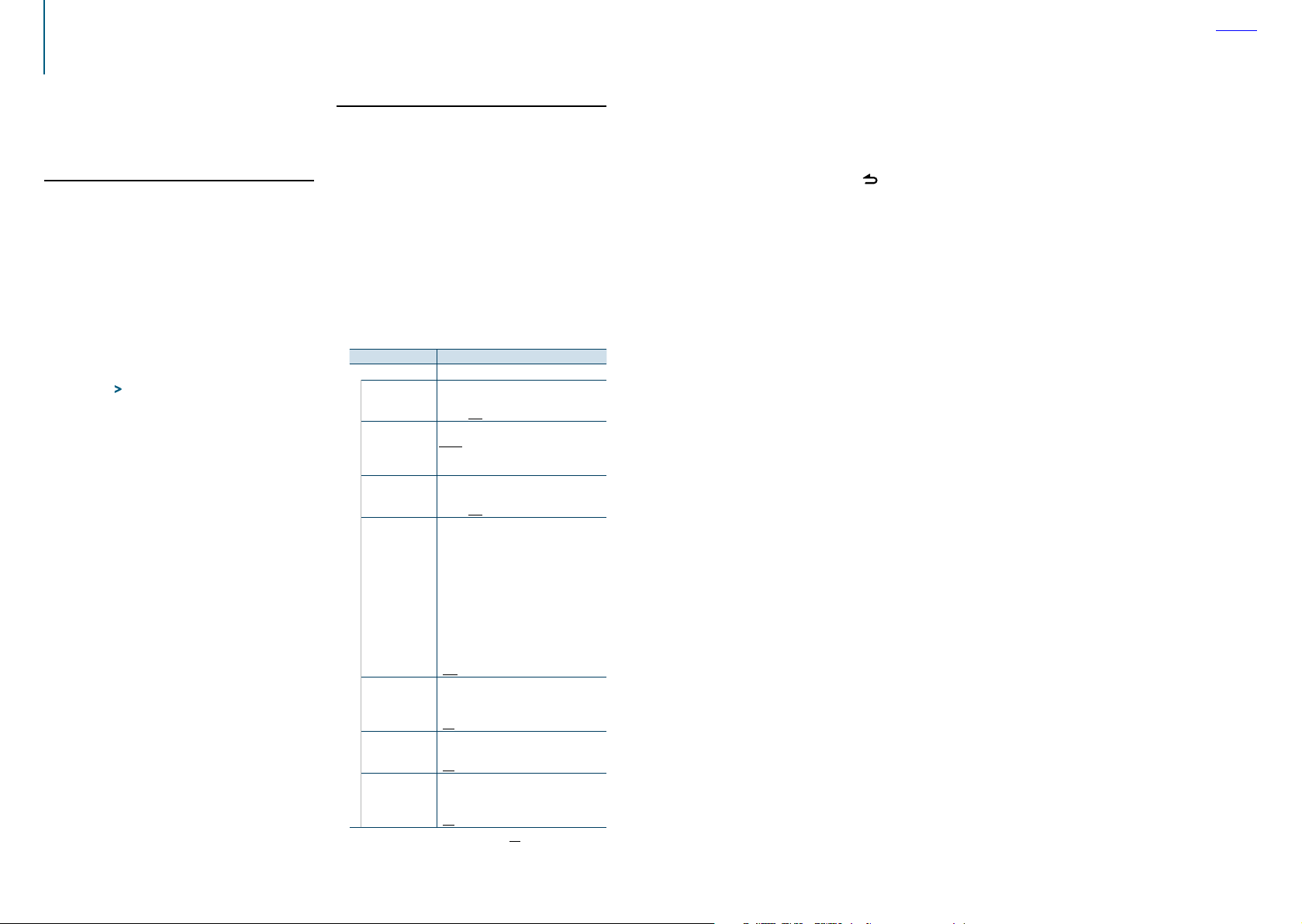
Obsluha ladění
Obsah
Další informace k základním operacím pro
přehrávání rádia najdete ve stručné příručce.
Automatické uložení do paměti
Do paměti můžete automaticky zaregistrovat 18
(FM) / 6 (AM) stanic s dobrým příjmem.
Jako zdroj vybere tuner
Stiskněte tlačítko [SRC].
Zvolte zobrazení „TUNER“.
Přejděte do režimu nastavení funkcí
Stiskněte a podržte ovladač.
Vyberte položku automatického uložení do
paměti
Ovladačem vyberte níže uvedené položky.
„Settings“ > „Auto Memory“
Aktivujte režim automatického uložení stanic
do paměti
Otočením ovladače vyberte „YES“ a poté
ovladač stiskněte.
Proces uložení do paměti skončí v okamžiku, kdy se
do paměti uloží 18 (FM)/ 6 (AM) přijímaných stanic.
Nastavení tuneru
Můžete nastavit tuner.
Jako zdroj vybere tuner
Stiskněte tlačítko [SRC].
Zvolte zobrazení „TUNER“.
Přejděte do režimu nastavení funkcí
Stiskněte a podržte ovladač.
Vyberte položku nastavení
Otočením ovladače vyberte „Settings“ a poté
ovladač stiskněte.
Vyberte požadovanou položku nastavení
tuneru
Otočením ovladače vyberte položku nastavení
tuneru a poté ovladač stiskněte.
Displej Popis
„Settings“
„Local Seek“
„Seek Mode“
„MONO“
„News Interrupt“
„AF“
„Regional“
„Auto TP Seek“
V automatickém vyhledávání budou naladěny
pouze stanice s dobrým signálem.
„ON“ / „OFF“
Nastavuje ladící režim rádia.
Auto1: Automatické vyhledávání stanic.
Auto2: Vyhledávání stanic uložených v paměti.
Manual: Běžné manuální ladění.
Přepnutím poslechu ze stereo na mono může
být omezen šum.
„ON“ / „OFF“
Automaticky přijímá zprávy, jakmile začnou.
Nastavte dobu, po kterou je přerušení
blokováno poté, co začnou další zprávy.
Změnou „00MIN“ na „90MIN“ bude tato funkce
ZAPNUTA.
Pokud začne vysílání zpráv a tato funkce je
ZAPNUTA, zobrazí se „NEWS“ a zahájí se příjem
zpráv. Jestliže bylo nastaveno „20MIN“, příjem
dalších zpráv nezačne dřív než za 20 minut.
Hlasitost zpravodajství má stejnou úroveň, jako
úroveň nastavení pro dopravní informace.
„OFF“ / „00MIN“ – „90MIN“
Není-li příjem kvalitní, přepne se automaticky
na stejné vysílání na jiné frekvenci s lepším
signálem ve stejné síti Radio data system.
„ON“ / „OFF“
Nastavuje volbu přepnutí na stanici pouze
v určené oblasti pomocí řízení „AF“.
„ON“ / „OFF“
Jestliže je příjem stanice s dopravními
informacemi slabý, pak automaticky hledá
stanici, která má lepší příjem.
„ON“ / „OFF“
( : výrobní nastavení)
Vyberte a potvrďte určité nastavení
Otočením ovladače vyberte požadovanou
hodnotu a poté ovladač stiskněte.
Zobrazí se předchozí položka.
Ukončete režim nastavení funkcí
Stiskněte a podržte tlačítko [ ].
16
|
KDC-BT52U
Česky
|
17
